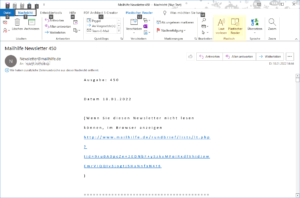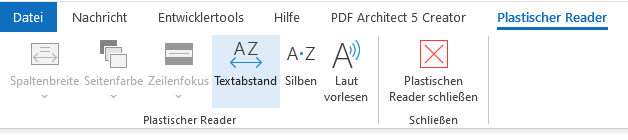Die Ansicht Plastischer Reader von Outlook zentriert den Text auf der Seite und ermöglicht es Ihnen, größere Abstände zwischen den Buchstaben zu verwenden, Wörter in Silben aufzuteilen, die Hintergrundfarbe der Seite zu ändern oder den Text ein-, drei- oder fünfzeilig zu betrachten.
Wenn der Plastischer Reader aktiviert ist, ist er beim Lesen oder Verfassen von Nachrichten eingeschaltet. Wenn er aktiviert ist, wird der Plastischer Reader für die meisten eingehenden Nachrichten verwendet (für einige HTML-Dateien möglicherweise nicht). Die Felder Termin, Aufgabe und Notizen des Kontakts sind betroffen, wenn der Immersive Reader aktiviert ist.
Die Schaltfläche Plastischer am rechten Ende der Registerkarte Nachricht (einer geöffneten Nachricht) schaltet ihn ein; schalten Sie ihn aus, indem Sie erneut auf die Schaltfläche klicken oder die Schaltfläche Schließen auf der Registerkarte Plastischer Reader anklicken. Im Hauptfenster von Outlook aktivieren Sie Immersive Reader über die Registerkarte Ansicht, die sich ganz rechts im Menüband befindet.
Wenn Plastischer Reader aktiviert ist, ist die Registerkarte Plastischer Reader mit blauem Text sichtbar. Sie können ihn zum Lesen und Verfassen von Nachrichten verwenden. Wenn er aktiviert ist, bleibt er so lange eingeschaltet, bis Sie ihn wieder ausschalten.
Es kann zwar helfen, sich auf den Text zu konzentrieren, aber wenn es versehentlich eingeschaltet wird und man nicht weiß, was es ist oder wie man es ausschaltet, ist es eher lästig als hilfreich.
Mehrere unserer Benutzer wussten nicht, wie sie das Aussehen ihrer E-Mails verändern konnten. Der erste Benutzer versuchte zu erklären, dass es sich um Punkte zwischen allen Wörtern handelte, was für uns zu der Annahme veranlasste, dass die Formatierungsmarkierung eingeschaltet war (Strg + Umschalt + 8, um sie ein- und auszuschalten).
Beispiel für die Option “Silben” im Plastischen Reader.
Leider wurden dadurch nur weitere Punkte zwischen den Wörtern hinzugefügt, und er teilte einen Screenshot. Wir sahen die Registerkarte Plastischer Reader und die Punkte markierten die Silben.
Keiner der Benutzer kann sich daran erinnern, die Plastischer-Ansicht aktiviert zu haben, und keiner hat die Registerkarte Plastischer Reader bemerkt, die sichtbar ist (mit blauem Text), wenn sie aktiviert ist.
Wenn Sie den Plastischer Reader verwenden, können Sie die Spaltenbreite, die Hintergrundfarbe der Seite, die Textabstände und die Anzahl der angezeigten Textzeilen einstellen. Verwenden Sie das Mausrad oder die Pfeiltasten auf dem Bildschirm, um zu blättern. Wenn die Option Silben aktiviert ist, werden die Wörter in Silben aufgeteilt.
Beachten Sie, dass der Zeilenfokus beim Lesen von HTML-formatierten E-Mails und bei reinen Textnachrichten nicht gut funktioniert. Beim Verfassen von Nachrichten funktioniert er jedoch einwandfrei.
Plastischer Reader ist in Word, OneNote, Outlook, Teams, Edge und anderen Programmen verfügbar.